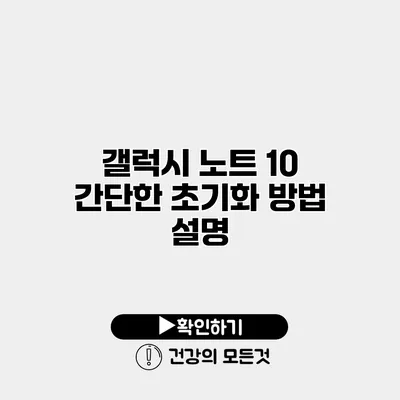갤럭시 노트 10 간단한 초기화 방법과 주의사항
스마트폰을 사용하다 보면 불필요한 데이터가 쌓이거나 기기가 느려지는 경우가 생기죠. 이런 경우, 초기화는 도움을 줄 수 있는 좋은 방법이에요. 이번 포스트에서는 갤럭시 노트 10을 간단하게 초기화하는 방법에 대해 자세히 알아볼까요?
✅ 삼성 Kies를 통해 안전하게 데이터 복구하는 방법을 알아보세요.
초기화란 무엇인가요?
초기화는 스마트폰의 모든 데이터를 삭제하고 공장 출하 상태로 되돌리는 과정을 말해요. 이를 통해 소프트웨어가 새롭고 깨끗한 상태로 돌아가며, 성능 향상에도 큰 도움이 될 수 있답니다.
초기화의 필요성
초기화가 필요한 상황은 여러 가지가 있어요:
- 기기가 느려질 때
- 앱이 자주 충돌할 때
- 빈번한 오류 메시지가 발생할 때
- 기기를 판매하거나 다른 사람에게 넘길 때
✅ 갤럭시 노트 초기화 후 데이터 복구 방법을 알아보세요.
갤럭시 노트 10 간단한 초기화 방법
이제 갤럭시 노트 10을 초기화하는 방법에 대해 알아보겠습니다. 아래의 단계를 차근차근 따라 해보세요.
1. 데이터 백업하기
초기화를 진행하기 전에, 중요한 데이터를 반드시 백업해야 해요. 갤럭시 노트 10에는 데이터 백업을 위한 다양한 방법이 있어요.
백업 방법
- Samsung Cloud: 설정 > 계정 및 백업 > 데이터 백업으로 이동
- Google Drive: 설정 > Google > 백업 > 내 기기 백업을 선택
2. 공장 초기화 진행하기
데이터 백업이 완료되면 초기화를 시작할 수 있어요. 방법은 다음과 같아요:
설정을 통한 초기화
- 설정을 엽니다.
- 아래로 스크롤하여 일반 관리를 선택하세요.
- 초기화를 선택합니다.
- 공장 데이터 초기화를 선택합니다.
- 확인 후 초기화를 선택하고 PIN이나 비밀번호를 입력합니다.
- 지우기를 선택하면 모든 데이터가 삭제되고 기기가 재시작됩니다.
3. 초기화 후 설정하기
초기화가 완료되면 기기를 처음 구입했을 때와 같은 상태로 돌아가요. 새로운 시작을 위해 설정을 다시 해주면 돼요.
기본 설정 단계
- 언어 및 지역 설정
- Samsung 계정 로그인
- Google 계정 추가
- 앱 복구 및 설정
주의사항
초기화를 진행하기 전에는 꼭 아래 사항을 고려해야 해요:
- 초기화 후에는 데이터가 복구되지 않으니 주의하세요.
- 사용 중인 모든 계정에서 로그아웃을 고려하세요.
- 초기화 후에는 모든 앱과 데이터가 삭제되니, 필요하다면 필기 해놓으세요.
초기화 후 유용한 팁
초기화 후에도 스마트폰을 잘 관리하기 위한 몇 가지 팁을 소개할게요:
- 정기적인 백업: 앱 데이터를 수시로 백업해 두면 필요할 때 쉽게 복구할 수 있어요.
- 불필요한 앱 삭제: 사용하지 않는 앱은 삭제해 기기를 가볍게 유지하세요.
- 캐시 정리: 정기적으로 캐시를 삭제하면 기기 성능을 개선할 수 있어요.
| 단계 | 내용 |
|---|---|
| 1 | 데이터 백업하기 |
| 2 | 초기화 진행하기 |
| 3 | 초기화 후 설정하기 |
결론
갤럭시 노트 10의 초기화는 기기의 성능을 다시 되살리는 아주 효과적인 방법이에요. 데이터 백업을 반드시 진행하고, 필요한 모든 설정을 확인한 후 진행하는 것이 중요해요. 초기에 설정한 내용을 잘 기억해 둔다면, 더욱 원활한 스마트폰 사용이 가능해진답니다. 그런 만큼 이번 기회를 통해 초기화를 진행해보세요!
기타 궁금한 점이 있으면 언제든 댓글로 질문해 주세요. 스마트폰 관리를 더 쉽게 할 수 있는 방법들을 함께 나눠요!
자주 묻는 질문 Q&A
Q1: 갤럭시 노트 10 초기화란 무엇인가요?
A1: 초기화는 스마트폰의 모든 데이터를 삭제하고 공장 출하 상태로 되돌리는 과정을 말하며, 성능 향상에 도움이 됩니다.
Q2: 초기화하기 전에 어떤 준비가 필요한가요?
A2: 초기화 전에 중요한 데이터를 반드시 백업해야 하며, Samsung Cloud나 Google Drive를 사용할 수 있습니다.
Q3: 초기화 후에는 어떤 설정을 해야 하나요?
A3: 초기화 후에는 언어 및 지역 설정, Samsung 계정 로그인, Google 계정 추가, 앱 복구 및 설정을 해야 합니다.